- Müəllif Abigail Brown [email protected].
- Public 2024-01-07 19:00.
- Son dəyişdirildi 2025-01-24 12:01.
Bilməli olanlar
- Yeni sənəd: Seçin Daxili > Təbrik Kartları > Ad Günü 64334 seçin şablon > Yarat seçin.
- Mətni redaktə edin: Mətni vurğulamaq üçün çıxan mətn qutusunu seçin > əvəz etmək üçün yazmağa başlayın.
- Mətn əlavə edin: Insert seçin Mətn qutusunu çək > seçin və mətn qutusuna > yazın mətn qutusuna çəkmək üçün sürükləyin.
Məqalədə Microsoft Publisher 2021, 2019, 2016, 2013 və Microsoft 365 üçün Publisher-dən istifadənin əsasları izah edilir.
Publisherdə Yeni Sənəd Necə Yaradılır
Publisher-i açdığınız zaman siz nəşrinizi sürətləndirmək üçün dizayn şablonları seçimini, həmçinin sıfırdan başlamaq istəyirsinizsə, boş şablon görəcəksiniz.
-
Göstərilən şablonların üstündə Daxili nişanını seçin.

Image -
Bir qədər aşağı diyirləyin və Təbrik Kartları seçin.

Image -
Yuxarıdakı Ad günü bölməsindən şablon seçin.

Image -
Sağ paneldə Yarat seçin.

Image
Publisherdə Mövcud Mətni Necə Redaktə Etmək olar
Doğum günü kartının səhifələri Naşirin sol tərəfində miniatürlər kimi göstərilir və ilk səhifə fərdiləşdirməyə hazırdır.
Şablonda olan mətni dəyişmək üçün mətni vurğulamaq üçün mətn qutusunu seçin və sonra onu əvəz etmək üçün yazmağa başlayın.
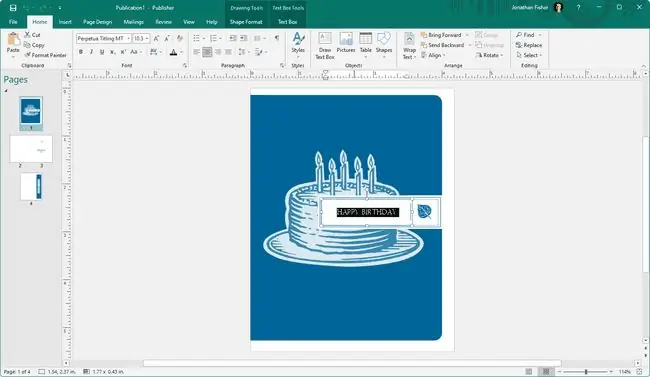
Publisher-a Yeni Mətn Necə Əlavə Edilir
Siz həmçinin nəşrinizə yeni mətn qutuları əlavə edə bilərsiniz.
-
Mətn əlavə etmək istədiyiniz səhifədən keçin Insert > Mətn Qutunu Çək. Kursor çarpaz/artı işarəsinə dəyişəcək.

Image - Mətn qutusu çəkmək üçün səhifənin istənilən yerini seçin və dartın.
-
Siçan düyməsini buraxdıqdan sonra mətn qutusu redaktə edilə bilən hala gələcək ki, siz daxil edə biləsiniz.
Format nişanı (bəzi versiyalarda Mətn Qutusu adlanır) menyudan da əlçatan olur. şrift, hizalama və digər formatlaşdırma seçimləri.

Image Mətn qutusu çox böyük/kiçikdirsə və ya yanlış yerdədirsə, onu redaktə edə bilərsiniz. Onun ölçüsünü dəyişmək üçün qutunun küncündəki və ya kənarındakı tutacaqlardan birini seçin və dartın. Mətn qutusunu başqa yerə çəkmək üçün qutusuz kənar seçin.
- Mətninizi fərdiləşdirməyi bitirdikdən sonra çıxmaq üçün mətn qutusundan kənar sahə seçin.
Nəşriyyat Sənədinə Şəkillər Necə Əlavə edilməlidir
Fotoların əlavə edilməsi onu özünüzə məxsus edir, bu xüsusilə yubiley kartları və ad günü kartları kimi fərdiləşdirilmiş sənədlər üçün vacibdir.
-
Artıq aktiv deyilsə Ev nişanını seçin və sonra Şəkillər seçin.

Image - Şəkli idxal etmək istədiyiniz yer üçün seçimlərdən birini seçin. Bu nümunədə Bing istifadə edəcəyik, ona görə də Bing Şəkil Axtarışı yanındakı mətn qutusunu seçəcəyik.
-
İstədiyiniz şəkli axtarmaq üçün müvafiq açar söz daxil edin. Balon bizim nümunəmiz üçün yaxşı biridir.

Image -
İstifadə etmək istədiyiniz bir və ya bir neçə şəkli seçin və sonra Daxil et seçin.

Image - Daxil edilmiş şəkli istədiyiniz yerə köçürmək üçün seçin və sürükləyin və ölçüsünü istədiyiniz kimi dəyişmək üçün yan və künclərdəki tutacaqlardan istifadə edin.
Nəşrinizi necə çap etməli
Çap etmək asandır. Doğum günü kartı ilə məşğul olduğumuz üçün o, səhifələri müvafiq qaydada təşkil edəcək ki, biz onları bir-birimizin üstünə qatlaya bilək.
-
Fayl > Çap bölməsinə keçin və ya Ctrl+P klaviatura qısa yolundan istifadə edin.

Image -
Printer menyusundan printer seçin.

Image -
İstəsəniz, qatlama üsulu və ya kağız ölçüsü kimi seçimləri tənzimləyin və sonra Çap seçin.

Image
MS Publisher-də Necə Saxlamaq olar
Sənədi redaktə etmək və ya bağlandıqdan sonra onu yenidən istifadə etmək lazımdırsa, həmişə ehtiyat nüsxəsinə malik olmaq üçün nəşrinizi kompüterinizdə və ya OneDrive hesabınızda saxlayın.
-
Buraya keçin Fayl > Fərqli Saxla.

Image -
Seçin Bu Kompüter və ya OneDrive. Yadda saxlamaq istədiyiniz qovluğu əl ilə tapmaq üçün Browse seçin.

Image - Sənədi saxlamaq istədiyiniz qovluğu tapın, ona yaddaqalan ad verin və sonra Save seçin.






